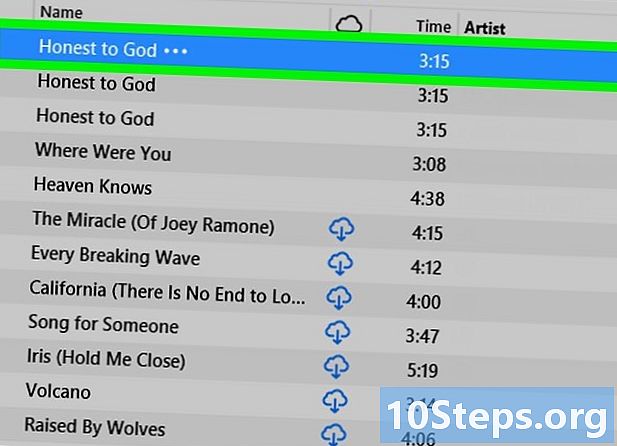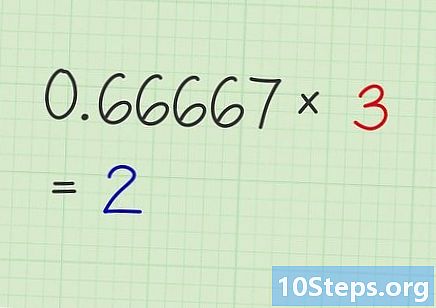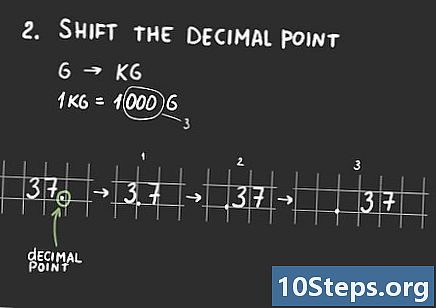NộI Dung
Các phần khácSamsung’s Galaxy Note II là một chiếc điện thoại và máy tính bảng phổ biến hay còn gọi là “phablet” sử dụng bút cảm ứng lực và để truy cập các ứng dụng, tạo email và các tài liệu khác. Không giống như các thiết bị Android khác, bạn có thể dễ dàng chụp ảnh màn hình trên Galaxy Note II và chia sẻ ảnh chụp màn hình qua email hoặc văn bản.
Các bước
Phương pháp 1/3: Chụp ảnh màn hình bằng các nút
Tăng sức mạnh cho Galaxy Note II của bạn. Điều hướng đến màn hình mà bạn muốn chụp ảnh màn hình.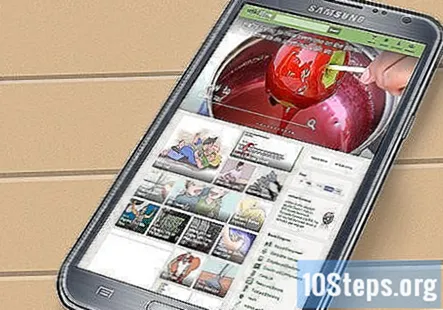

Nhấn nút nguồn xuống.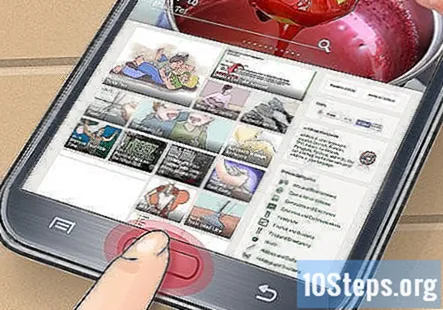
Nhấn đồng thời nút Home xuống.
Giữ các nút trong vài giây cho đến khi thiết bị phát ra âm thanh cửa trập. Chu vi của màn hình cũng sẽ nhấp nháy để cho biết ảnh chụp màn hình đã được chụp.
Đi tới ứng dụng Thư viện của bạn để xem và chia sẻ ảnh chụp màn hình bạn vừa chụp.
Phương pháp 2/3: Chụp ảnh màn hình bằng S Pen
Tăng sức mạnh cho Galaxy Note II của bạn. Tháo bút S Pen khỏi đáy thiết bị.
Điều hướng đến trang mà bạn muốn chụp.
Nhấp vào nút bên trên S Pen bằng ngón tay cái hoặc ngón trỏ của bạn.
Chạm bút vào màn hình.
Chờ một giây cho đến khi âm thanh cửa trập tắt và viền màn hình nhấp nháy. Điều này sẽ cho biết rằng bạn đã chụp ảnh màn hình.
Truy cập ảnh chụp màn hình của bạn trong ứng dụng Thư viện trên phablet của bạn.
Phương pháp 3/3: Chụp ảnh màn hình bằng tay
Bật thiết bị Samsung Galaxy của bạn.
Nhấp vào nút Menu trên điện thoại của bạn.
Chọn tùy chọn Cài đặt.
Chọn “Chuyển động.” Sau đó, chọn “Chuyển động tay”. Điều này sẽ thay đổi cài đặt cho biết cách bạn có thể nắm bắt thông tin trên Galaxy Note II của mình.
Chọn hộp có nội dung “Vuốt lòng bàn tay để chụp.”
Điều hướng đến trang bạn muốn chụp màn hình.
Vuốt bên phải bàn tay của bạn từ phải sang trái hoặc từ trái sang phải trên màn hình. Sau khi bật tính năng vuốt lòng bàn tay, bạn có thể sử dụng phương pháp này để chụp ảnh màn hình cho đến khi tắt tính năng này.
Truy cập ảnh chụp màn hình trong ứng dụng Thư viện của chúng tôi.
Câu hỏi và câu trả lời của cộng đồng
Làm cách nào để chụp ảnh màn hình?
Nhấn cùng lúc nút home và nút nguồn để chụp ảnh màn hình. Điều này hoạt động theo cùng một cách đối với mọi thiết bị di động.
Làm cách nào để chuyển thông tin từ Powerpoint sang Google Trang trình bày và ngược lại?
Điều tốt nhất bạn có thể làm là sao chép và dán từng dòng. Ngay cả sau đó, bạn không thể sao chép chuyển tiếp hoặc bất kỳ hoạt ảnh nào hoặc bất kỳ thứ gì. Bạn sẽ phải chuyển thông tin của mình theo cách cũ.
Lời khuyên
- Galaxy Note II chạy hệ điều hành Jelly Bean cho phép các tùy chọn ảnh chụp màn hình này. Vào cuối năm 2013 hoặc đầu năm 2014, Android có kế hoạch phát hành bản cập nhật Android 4.3 Jelly Bean cho Galaxy Note II. Các cách bạn có thể chụp ảnh màn hình có thể thay đổi theo bản cập nhật.

Mỗi ngày tại wikiHow, chúng tôi làm việc chăm chỉ để cung cấp cho bạn quyền truy cập vào các hướng dẫn và thông tin sẽ giúp bạn có cuộc sống tốt hơn, cho dù điều đó giúp bạn an toàn hơn, khỏe mạnh hơn hay cải thiện sức khỏe của bạn. Trong bối cảnh khủng hoảng kinh tế và sức khỏe cộng đồng hiện nay, khi thế giới đang chuyển mình mạnh mẽ và tất cả chúng ta đang học hỏi và thích nghi với những thay đổi trong cuộc sống hàng ngày, mọi người cần wikiHow hơn bao giờ hết. Sự ủng hộ của bạn giúp wikiHow tạo ra nhiều bài báo và video minh họa chuyên sâu hơn và chia sẻ thương hiệu đáng tin cậy của chúng tôi về nội dung hướng dẫn với hàng triệu người trên khắp thế giới. Hãy cân nhắc đóng góp cho wikiHow hôm nay.